superieure cellulaire connectiviteit is een van de belangrijkste redenen waarom velen iPhones verkiezen boven apparaten van concurrenten. De krachtige hardware en software pick-up een beter signaal, zelfs wanneer anderen niet. Dit wil echter niet zeggen dat iPhones perfect zijn als het gaat om de afhandeling van mobiele gesprekken.
in feite, net als elk ander apparaat die er zijn, een iPhone kan ook tegenkomen problemen. En, waarschijnlijk de meest voorkomende probleem op de lijst zal de iPhone oproep mislukt fout. Afhankelijk van de iPhone die u gebruikt en uw gebruikspatroon, kunt u deze fout vaak of heel zelden geconfronteerd. Ondanks de frequentie kan dit echter een probleem zijn.
inhoudsopgave:
- Wat Is de oproep mislukte fout op de iPhone?
- waarom blijft mijn iPhone zeggen dat oproep herhaaldelijk is mislukt?
- Top 12 Tips om iPhone Call Fix Keep Failing Error
- 1. In-en uitschakelen van Vliegtuigmodus
- 2. Controleer LTE en Roaming
- 3. Herstart uw iPhone
- 4. Deblokkeren van de contacten (indien Geblokkeerd)
- 5. Instellingen voor mobiele provider
- 6. Reset netwerkinstellingen
- 7. Verwijder en plaats uw simkaart
- 8. Update uw iPhone naar de nieuwste versie
- 9. Factory Reset uw iPhone
- 10. Neem contact op met uw mobiele provider
- 11. Fix iPhone blijft zeggen oproep mislukt met een iOS-Systeemherstel
- 12. Neem naar Apple Service Center
- conclusie
Wat Is de oproep mislukte fout op de iPhone?
u probeert mogelijk een belangrijk iemand te bellen. U tikt op het contactnummer of belt het nummer. Direct nadat uw iPhone toont het belscherm, krijg je een bericht te zeggen, “oproep mislukt.”U kunt ook een “annuleren” en “terug bellen” knop op het scherm. U kunt tikken op de “terug bellen” knop, en het kan werken.
soms krijgt u echter steeds weer hetzelfde antwoord.
Als u kunt betrekking hebben op de hierboven genoemde situatie, het betekent dat je hebt gezien dat de iPhone-oproep mislukt Fout voor. Terwijl een of twee gevallen van deze zou moeten zijn oke-ish, herhaalde fouten betekenen iets anders. Het betekent dat je de reden voor het falen moet vinden en oplossen.
waarom blijft mijn iPhone zeggen dat oproep herhaaldelijk is mislukt?
we kunnen geen enkele reden lokaliseren waarom uw iPhone herhaaldelijk de oproep mislukte fout toont. Afhankelijk van verschillende factoren, zoals uw iPhone-model, de versie van iOS, de mobiele provider, het gebied waarin u woont, evenals de netwerkmodus, veel dingen kunnen de fout in kwestie veroorzaken. Enkele specifieke redenen kunnen de volgende zijn.
- problemen met mobiele verbindingen: als u probeert te bellen vanaf een plaats waar de netwerkdekking zwak is, blijft uw iPhone zeggen dat gesprek mislukt is. Zo, je moet voldoende mobiele dekking hebben (of Wi-Fi, Als u gebruik maakt van Wi-Fi bellen.)
- Sim-emissies: Als u de oproep mislukt Fout zo vaak dat je niet kunt bellen, uw iPhone kan een storing SIM-kaart hebben. Dit komt vaker voor als u een jaar oude SIM-kaart op uw iPhone gebruikt. U kunt deze optie schrappen als u gebruik maakt van een e-SIM, hoewel.
- netwerkinstellingen fout: een iPhone heeft instellingen van het mobiele netwerk van de provider nodig om correct te werken. Soms, de iPhone kan problemen bijwerken of beheren van de Instellingen. Deze situatie kan ook leiden tot de oproep mislukt fout.
- gebrek aan krediet: Dit klinkt als een no-brainer, maar je kan het krediet op uw prepaid iPhone-account hebben uitgeput. In dit geval, uw oproep zal geen verbinding via, en iPhone zal de oproep mislukt Fout weer te geven.
- softwareproblemen: u kunt dit probleem tegenkomen als u uw iPhone onlangs hebt bijgewerkt naar een nieuwe versie van iOS. In geval van corruptie of problemen in de update, kunt u de oproep mislukt bericht herhaaldelijk te zien.
we begrijpen dat deze punten betrekking hebben op vele gebieden met betrekking tot uw iPhone en iOS. Helaas kunnen we het specifieke probleem niet zeggen zonder het individuele apparaat te analyseren. Aan de zonnige kant, Er is een aanzienlijk aantal tips die kunnen helpen bij het oplossen van de iPhone-oproep mislukt fout.
Top 12 Tips om iPhone Call Fix Keep Failing Error
hier zijn de 12 meest nuttige tips die u kunnen helpen het probleem op te lossen. We hebben ze gerangschikt in de oplopende volgorde van impact/tijdverbruik. We raden aan om ze één voor één te volgen om te zien welke men de iPhone-oproep kan corrigeren mislukt probleem.
1. In-en uitschakelen van Vliegtuigmodus
netwerkproblemen zijn de meest voorkomende oorzaak van het probleem met het uitvallen van een gesprek.
omdat we te maken hebben met een netwerkgerelateerde kwestie, is dit de eerste en beste oplossing. Als je niet wist, het wordt verondersteld om u te helpen veilig gebruik maken van de iPhone als je op een vliegtuig. Het inschakelen van de modus zou uitschakelen Wi-Fi en mobiele radio. Wanneer u de vliegtuigmodus uitschakelt, worden de radio ‘ s weer ingeschakeld.
op dit moment zal de iPhone naar netwerken zoeken en verbinding maken met het geselecteerde netwerk. Deze actie zal uw mobiele verbinding te herstellen in de best mogelijke gezondheid. Dit zou eventueel de oproep mislukt probleem op te lossen.
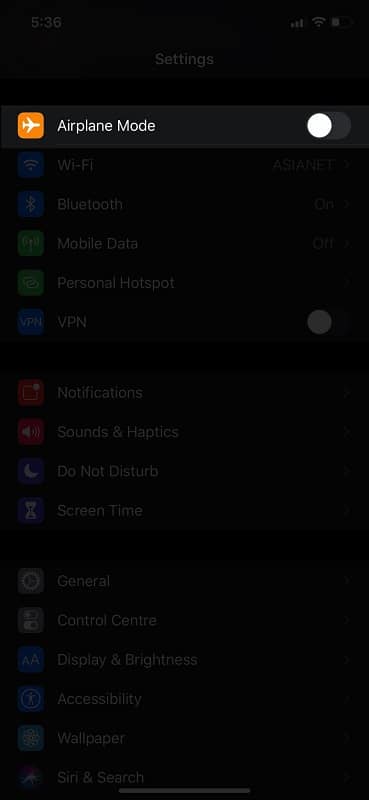
om dit te doen, kunt u naar “Instellingen” gaan en een optie genaamd “Vliegtuigmodus” vinden, direct onder uw accountgegevens. Dit is een twee-weg knop die u kunt schakelen. Dus, eerste, schakel de vliegtuigmodus en wacht ten minste 30 seconden. Na 30 seconden kunt u de modus uitschakelen en wachten tot uw iPhone verbinding maakt.
u kunt de Airplane Mode-schakelaar ook openen vanuit het controlecentrum.
dit is de meest eenvoudige stap,en het veroorzaakt geen schade aan uw iPhone.
2. Controleer LTE en Roaming
het kan zijn dat de oproep mislukt Fout als 4G LTE werkt niet op uw iPhone. Dit kan ook gebeuren als u Roaming niet hebt ingeschakeld wanneer u zich buiten het normale dekkingsgebied bevindt. Dus, de opties die je hebt zijn twee:
- probeer over te schakelen naar 3G om te zien of je kunt bellen. Als je kunt, betekent dit dat je een zwakke dekking hebt voor LTE in het gebied.
- als u aan het roamen bent, zorg er dan voor dat u dataroaming hebt ingeschakeld.
deze stappen kunnen de fout oplossen als deficiëntie van de netwerkdekking de oorzaak was. U kunt beide wijzigen door naar Instellingen >> cellulair >> cellulaire gegevensopties te gaan. By the way, in sommige apparaten, kunt u deze optie niet vinden om LTE uit te schakelen. Dit hangt ook af van de mobiele drager die u gebruikt.
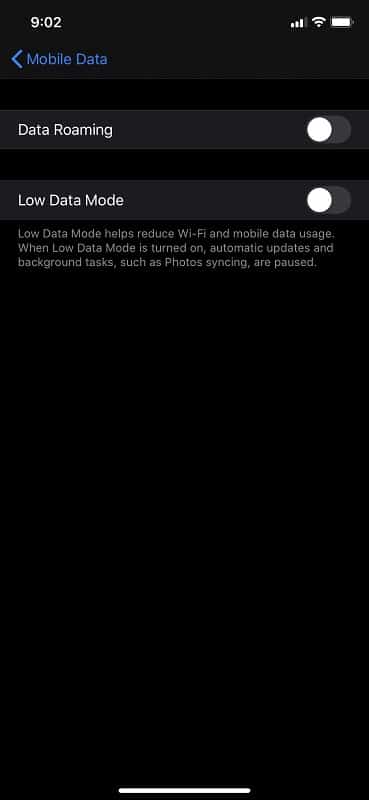
3. Herstart uw iPhone
wanneer u uw iPhone herstart, zal het zoeken naar beschikbare netwerken en verbinding maken met de geregistreerde. Dit gebeurt in het geval van zowel fysieke SIMs als e-SIMs. Dus, als er een aantal netwerk-gebaseerde problemen op het systeem, een herstart moet de taak op te lossen.
afhankelijk van het iPhone-model dat u hebt, kunt u de zijknop of een systeeminstellingen-item gebruiken om uw iPhone opnieuw op te starten. Dit proces moet slechts een paar seconden duren en zou de iPhone fout onmiddellijk op te lossen. Houd er rekening mee dat deze oplossing is ook vrij tijdelijk.
4. Deblokkeren van de contacten (indien Geblokkeerd)
uw iPhone kan de oproep mislukt Fout als u probeert te bellen naar een nummer dat u hebt geblokkeerd. Zo, als u de oproep mislukt bericht herhaaldelijk terwijl het proberen om een specifiek nummer te bellen, moet u controleren of dat een mogelijkheid.
we raden u aan hier niet uw geheugen te vertrouwen. U kunt per ongeluk een contact ook geblokkeerd. Om het probleem op te lossen, U kunt gaan naar Instellingen en kies telefoon uit de opties. In het volgende scherm, je moet tikken op Geblokkeerde contacten om de nummers die u hebt geblokkeerd te zien.
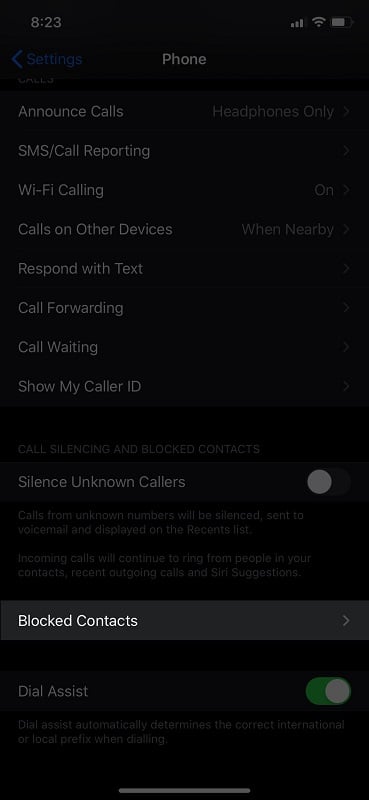
zorg ervoor dat u het nummer dat u probeert te bellen niet hebt geblokkeerd. Als dat zo is, kunt u het meteen uit de lijst verwijderen. Nogmaals, een makkie, toch?
5. Instellingen voor mobiele provider
voor een iPhone zijn specifieke instructies van uw mobiele provider nodig om correct te werken. Als gevolg van problemen op het netwerk of het apparaat, kunt u een oudere/defecte versie van de Instellingen. Zo, het idee is om ervoor te zorgen dat u de carrier instellingen bij te werken naar de nieuwste versie.
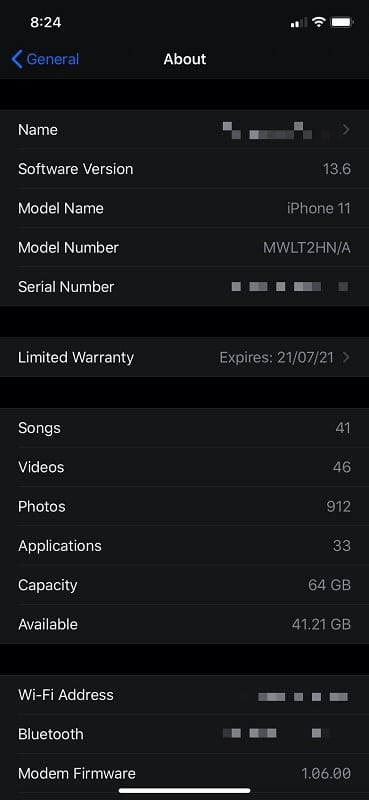
u kunt deze instellingen openen door naar Instellingen >> Algemeen >> About te gaan. Je moet in staat zijn om de basisgegevens van uw iPhone te zien, evenals het netwerk info. Als een update van uw provider beschikbaar is, zal iOS het ophalen en u vragen om het te installeren.
het kan zijn dat u een seconde moet wachten terwijl uw iPhone de update installeert en alles klaarmaakt.
6. Reset netwerkinstellingen
voordat we wijzigingen op apparaatniveau aanbrengen, moet u proberen netwerkinstellingen te resetten om het probleem met de aanroep te verhelpen. Deze vorm van het opnieuw instellen van het apparaat heeft alleen invloed op netwerkinstellingen, waaronder voorkeuren die u hebt ingesteld voor Wi-Fi, mobiel, Bluetooth en Wi-Fi.
Als u deze reset uitvoert, worden sommige gegevens gewist, waaronder VPN-configuraties en Wi-Fi-wachtwoorden.
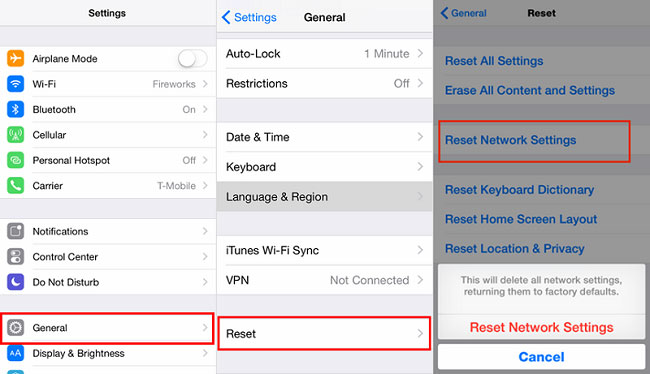
ga hiervoor naar Instellingen >> Algemeen >> Reset. U ziet een optie genaamd Reset netwerkinstellingen. Tik erop en geef de iPhone toegangscode wanneer gevraagd. Uw iPhone zal de netwerkinstellingen in een minuut resetten.
zodra u uw telefoon herstart, moet u mogelijk opnieuw instellen. Zodra je dat doet, hoewel,kunt u bellen zonder het zien van de oproepen mislukt foutmelding.
7. Verwijder en plaats uw simkaart
deze stap werkt alleen als u een fysieke simkaart op uw iPhone gebruikt. U kunt de SIM-ejector gebruiken om de SIM-kaart uit het apparaat te verwijderen. We raden ook aan het chipgedeelte van de kaart te reinigen met een zachtere microvezeldoek. U kunt de SIM-kaart weer binnen plaatsen en het opnieuw proberen.
als er inderdaad een probleem was met de SIM-kaart, zou dit het probleem moeten oplossen. Trouwens, als je toevallig een tweede telefoon hebt, kun je proberen de SIM-kaart op die telefoon te zetten voordat je iets anders probeert. Als de SIM werkt op de secundaire telefoon, moet u in staat zijn om te bellen vanaf het apparaat.
als de SIM je ook op andere apparaten mislukte Aanroepfouten geeft, kan het zijn dat je de kaart moet vervangen.
8. Update uw iPhone naar de nieuwste versie
dit is een eenvoudige stap. Bugs op iOS kan uw iPhone stoppen met het maken/ontvangen van mobiele gesprekken, wat betekent dat u de oproep mislukt bericht te zien. Zorg ervoor dat u de nieuwste versie van iOS draait door naar Instellingen >> Algemeen >> Software-Update te gaan. Het houden van uw iPhone up-to-date zal u helpen duidelijk te blijven op vele andere kwesties ook.
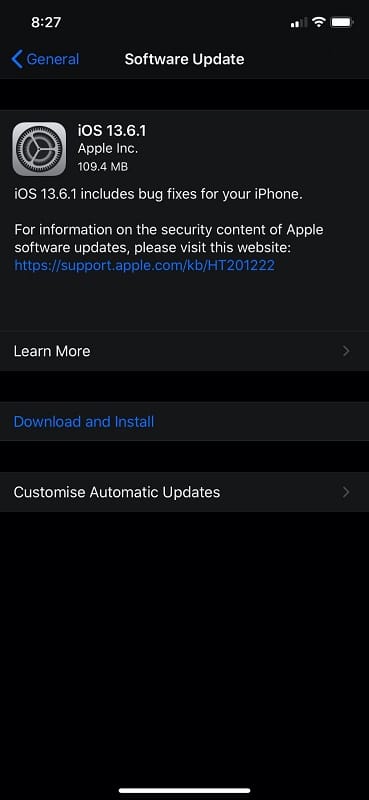
9. Factory Reset uw iPhone
een app / extensie die u hebt geïnstalleerd kan knoeien met de mobiele verbinding. Op dit punt, kunt u de beste resultaten door het resetten van uw iPhone naar de fabrieksinstellingen. Na dit, je zou kunnen hebben om het opzetten van alles vanaf het allereerste begin. Dit omvat het verbinden van uw Apple-account en het configureren van mobiele instellingen.
wees gerust, als het probleem met de iPhone is, zal een schone reset het probleem oplossen. We raden het nemen van volledige back-ups van uw iPhone voor het resetten, hoewel. Na de reset, je zou net zo goed alles te herstellen naar de” nieuwe ” iPhone.
om te resetten, gaat u naar Instellingen >> Algemeen >> resetten en kiest u alle inhoud en instellingen wissen. Je moet de iPhone toegangscode weer te bieden, en de reset zou compleet zijn. Een iPhone reset is een one-step-fix-all soort ding. U kunt veel software problemen op te lossen op de iPhone door middel van een reset naar de fabrieksinstellingen.
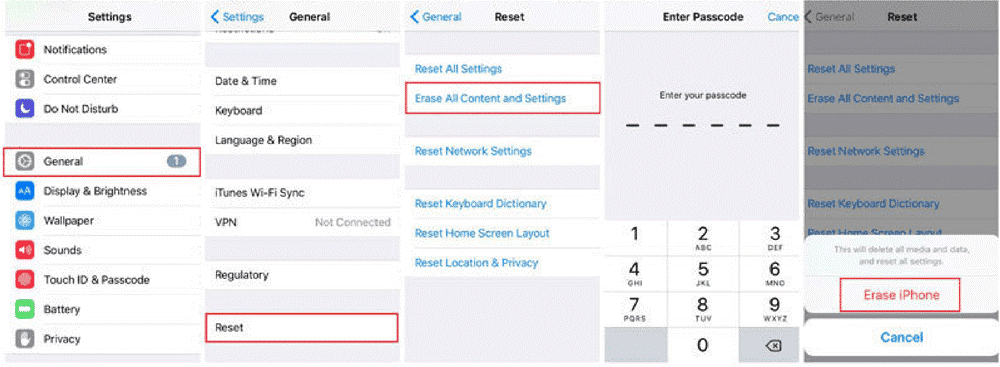
10. Neem contact op met uw mobiele provider
als de bovenstaande stappen u niet hebben geholpen, is het misschien tijd om één keer contact op te nemen met uw mobiele provider. Er zijn een paar dingen die je moet controleren. Echter, in gedachten houden dat, als het probleem is met de vervoerder, zult u niet in staat zijn om te bellen.
- uw rekeningstatus
- mogelijke netwerkuitval
- beschikbaar krediet (in geval van prepaid)
zorg ervoor dat u een actief account bij de provider hebt, samen met een geldig tegoed. U kunt meer weten over mogelijke netwerkuitval terwijl u bezig bent. Sommige mobiele vervoerders kunnen ook speciale plannen voor de iPhone-registratie, en u kunt deskundige hulp te krijgen bij de vaststelling van het probleem.
u kunt ook uw ervaring vermelden met het uitproberen van de simkaart op een ander apparaat. Als de vervoerder ook denkt dat er een defecte SIM op zijn plaats is, krijgt u hulp bij het vervangen ervan. U moet idealiter volgen na het controleren van de andere oplossingen die we hierboven hebben vermeld.
11. Fix iPhone blijft zeggen oproep mislukt met een iOS-Systeemherstel
we hebben u al verteld dat interne iOS-problemen kunnen leiden tot de oproep mislukt fout op de iPhone. Meestal, vaststelling van dit betekent dat je moet je iPhone opnieuw in te stellen of toegang tot de Recovery mode. Echter, met behulp van een geavanceerde iOS Systeemherstel zoals Tenorshare ReiBoot, kunt u dit probleem op te lossen. Dit is hoe het gaat.
Tenorshare ReiBoot is een iPhone-hulpprogramma dat verschillende problemen kan oplossen, waaronder de aanroep mislukte fout. Zelfs als je vast komen te zitten bij een bepaalde stap, ReiBoot zal u helpen herstellen en herstellen van de iPhone naar normaliteit. Zo, als je hebt geprobeerd alle bovengenoemde methoden zonder geluk, je moet controleren ReiBoot ook.
>> Tenorshare ReiBoot
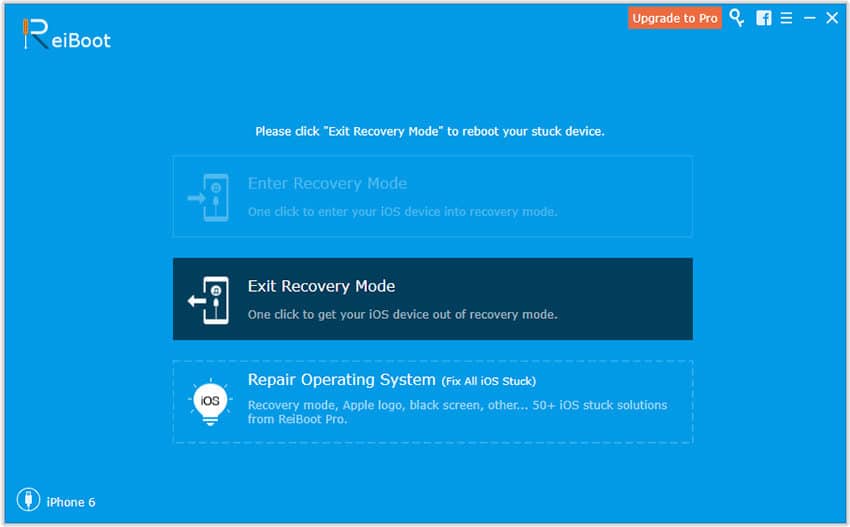
hoewel er een Recovery Mode-functie is op de iPhone, werken deze niet altijd. Echter, ReiBoot maakt dingen makkelijker dan ooit. Dus, voordat u besluit om de laatste stap te nemen, moet u dit eens te proberen. Lees onze Tenorshare ReiBoot beoordeling Hier.
12. Neem naar Apple Service Center
als, vanwege een vreemde reden, alle methoden niet werken, kunt u uw iPhone naar het dichtstbijzijnde service center. De reparatie kan een dure aangelegenheid zijn als uw telefoon niet onder de garantieperiode valt. Als u nog steeds een garantie hebt, hoeft u niets te betalen, omdat het onder de categorie valt, softwareproblemen. Dat gezegd hebbende, de mensen bij Apple kunnen uw probleem zeker oplossen.
conclusie
we hopen dat onze pogingen om u een uitgebreide gids te geven om Fix iPhone call mislukte fouten waren succesvol. Zoals we al zeiden, hebben we effectieve methoden gekozen en ze geordend op basis van hun moeilijkheidsgraad. Dus, zelfs als je niet kunt proberen de laatste paar opties, heb je een paar praktische manieren om het probleem op te lossen. In de meeste gevallen, kunt u het oplossen van de oproep mislukt door middel van een volledige reset. Zelfs als er een aantal ernstige problemen met de software, kunt u afhankelijk zijn van tools zoals ReiBoot.